Win11系统如何限制宽带流量?我们都会使用电脑进行上网,我们在使用电脑的时候,下载文件的速度特别快,这样就很浪费流量,这种情况我们运行得其他应用网速就会变慢,这种情况应该如何限制宽带的流量呢,小编下面整理了Win11系统限制宽带流量教程,感兴趣的话,跟着小编一起往下看看吧!

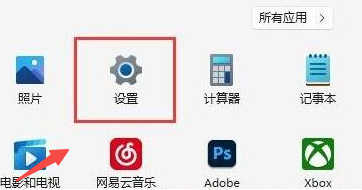
2、找到其中的Windows更新选项。如图所示,如图所示:
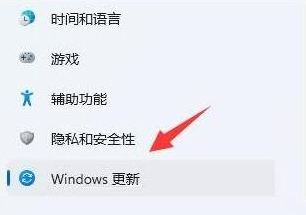
3、在该栏目右侧点击高级选项按钮。如图所示,如图所示:
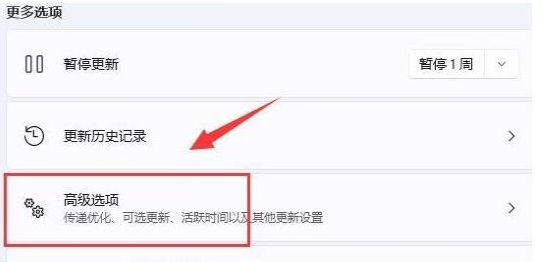
4、随后打开传递优化设置面板。如图所示,如图所示:
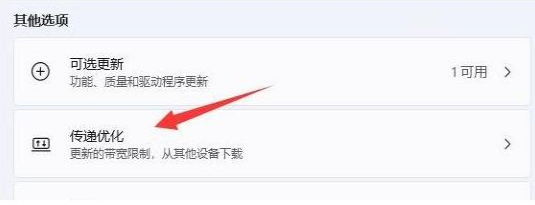
5、先点击勾选限制用于在后台下载更新的带宽流量按钮,并输入一个偏小的Mbps值。如图所示,如图所示:
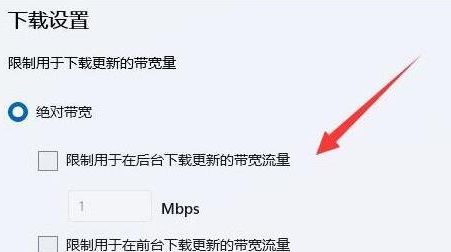
6、最后再将限制用于在后台下载更新的带宽流量百分比按钮调小即可。如图所示,如图所示:
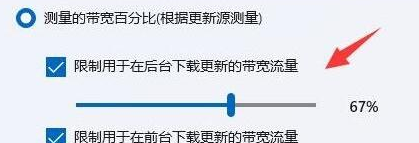
以上就是【Win11系统如何限制宽带流量-Win11系统限制宽带流量教程【图解】】全部内容了,更多精彩教程尽在本站!
以上就是Win11系统如何限制宽带流量的详细内容,更多请关注php中文网其它相关文章!

Copyright 2014-2023 //m.sbmmt.com/ All Rights Reserved | 苏州跃动光标网络科技有限公司 | 苏ICP备2020058653号-1
| 本站CDN由 数掘科技 提供